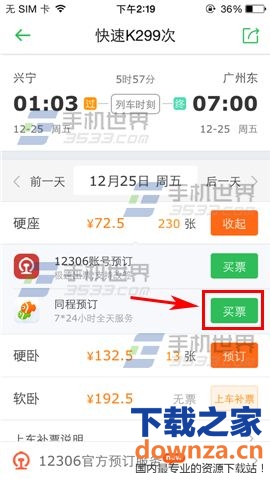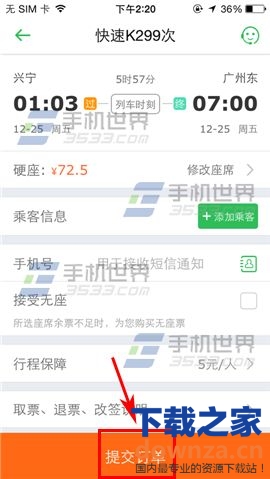更新时间:2017-03-29
有了同城旅游,小伙伴再也不用担心抢不到火车票啦。同程旅游不仅可以预定景点门票、机票和电影票,还可以购买火车票,很给力有木有?同城旅游如何购买火车票?下面小编将为大家分享同城旅游购买火车票方法,希望能帮助到大家。

1)打开手机同程旅游进入应用后点击功能栏中【火车票】,进入普通火车票查询页面,编辑火车票信息后点击【查询】。(如下图)
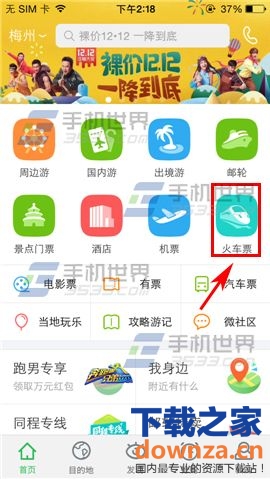
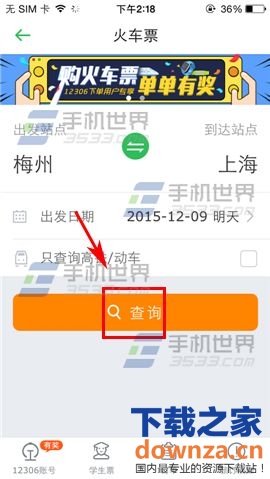
2)找到你要购买的【班次】,点击进入详情,点击你要购买的【车票类型】右边【预订】。(如下图)
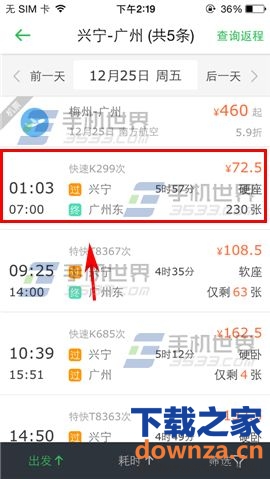
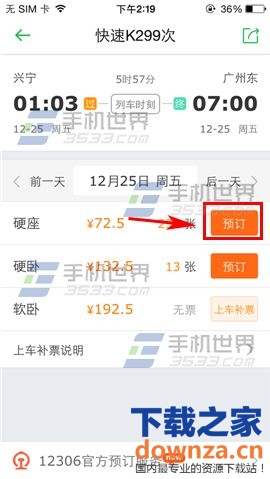
3)选择购票方,下面小编以同程为例,点击右边【买票】,接着编辑乘客信息手机号等,编辑完成后点击【提交订单】,根据提示付款即可。(如下图)